반응형
1. 그림자 적용하는 방법
1. Renderer에 그림자 사용 설정
2. 빛을 받아 그림자를 표현할 물체와 그 그림자를 받을 물체를 특정 코드로 설정
3. 빛에 그림자 설정
기본적으로 그림자가 있으려면 빛과 물체가 있어야 한다. 그러나 빛의 종류에 따라 그림자 표현이 안되는 것도 있다.
const ambientLight = new THREE.AmbientLight(0xffffff, 0.5);
// ambientLight.castShadow = true; // 그림자 안먹힘
scene.add(ambientLight);AmbientLight가 그것이다.
1) 렌더러에 그림자 맵을 추가해준다.
renderer.shadowMap.enabled = true;
2) 빛을 받아 그림자를 표현할 물체 설정
castShadow는 그림자를 표현할 도형과 receiveShadow는 그림자를 받을 도형을 의미한다.
일단 castShadow는 2가지 설정을 진행한다.
첫번째는 그림자를 표현할 도형이라고 설정한다.
// 도형 추가
const geometry = new THREE.SphereGeometry(0.5, 32, 16);
const material = new THREE.MeshStandardMaterial({
color: 0x004fff
});
const cube = new THREE.Mesh(geometry, material);
cube.rotation.y = 0.5;
cube.position.y = 0.2;
cube.castShadow = true; //여기
scene.add(cube);
두번째는 그림자를 표현할 빛을 설정한다.
const directionalLight = new THREE.DirectionalLight(0xffffff, 0.5);
directionalLight.position.set(-1, 1.2, 1.1);
const dlHelper = new THREE.DirectionalLightHelper(directionalLight, 0.2, 0x0000ff);
scene.add(dlHelper);
scene.add(directionalLight);
directionalLight.castShadow = true; //그림자 O 여기
directionalLight.shadow.mapSize.width = 1024;
directionalLight.shadow.mapSize.height = 1024;
directionalLight.shadow.radius = 8;
그리고 마지막으로 물체의 그림자를 전달받을 오브젝트를 설정한다.
우리는 구체의 그림자를 바닥에 받을 것이다.
//바닥 추가
const planeGeometry = new THREE.PlaneGeometry(20, 20, 1, 0);
const planeMaterial = new THREE.MeshStandardMaterial({
color: 0xffffff,
transparent:true,
opacity:0.5
});
const plane = new THREE.Mesh(planeGeometry, planeMaterial);
plane.rotation.x = -0.5 * Math.PI;
plane.position.y = -0.2;
scene.add(plane);
plane.receiveShadow = true; //전달받을 그림자 여기
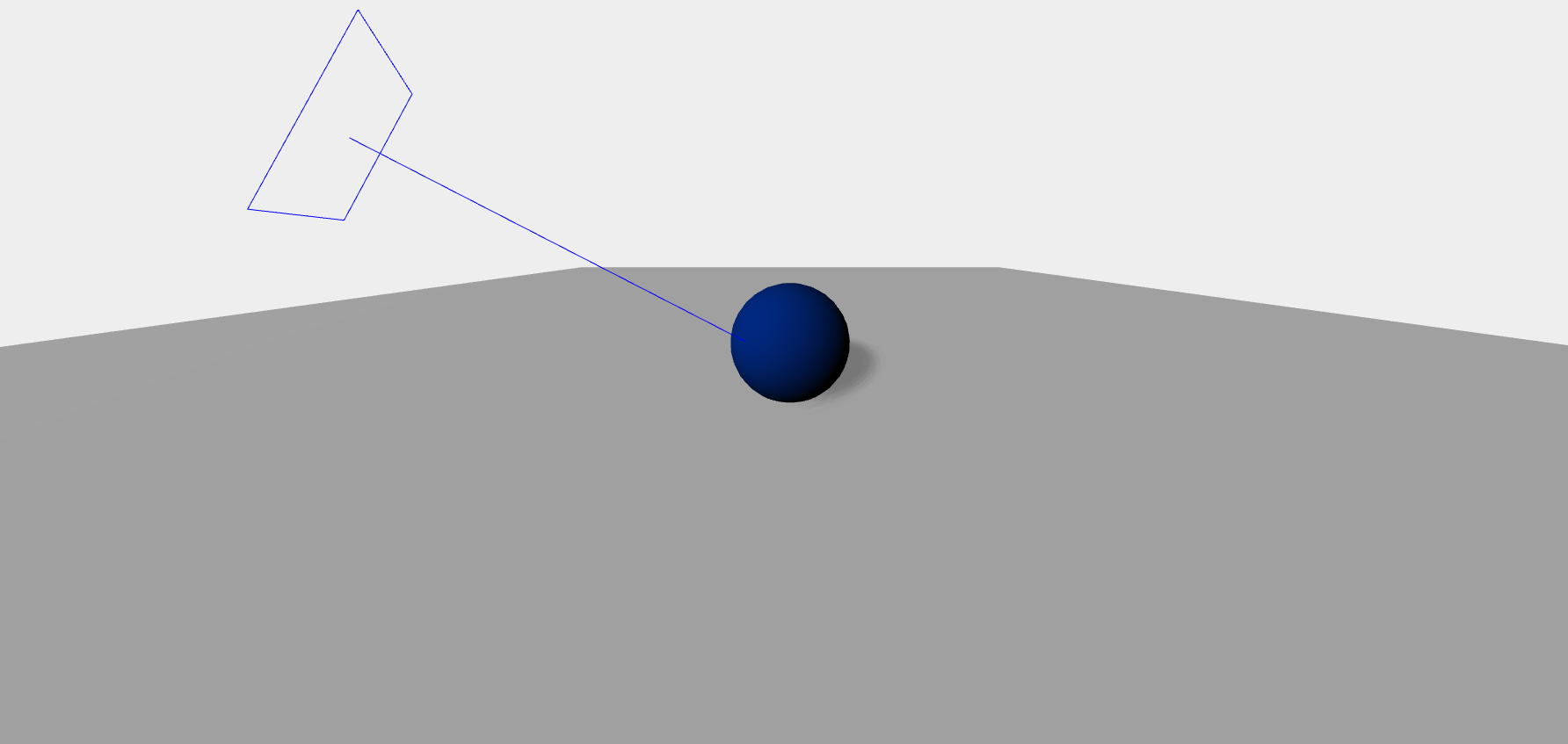
2. 그림자 해상도

그림자를 자세히 보면 그림자 표면이 울퉁불퉁한 것을 볼 수있다.
이 그림자를 매끈하게 만들어주기 위해 그림자 해상도를 설정해야한다.
directionalLight.shadow.mapSize.width = 1024;
directionalLight.shadow.mapSize.height = 1024;width, height의 크기가 커질수록 해상도가 높게 들어간다. 하지만 렌더링에 들어가는 리소스도 많이 들어간다.

3. 도형이 2개 이상이라면?

이런식으로 도형 2개가 있고, 빛을 받아 그림자가 생성된다. 근데 동그라미의 그림자가 ConeGeometry에는 반영이 안되는 것을 볼 수 있다.
cube2.receiveShadow = true;그럴 경우 그림자를 받을 도형에 receiveShadow를 받으면 반영된다.
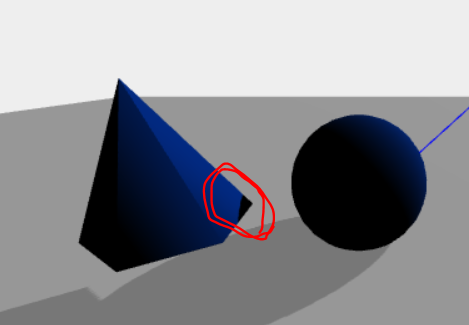
4. 그림자 블러 효과
directionalLight.shadow.radius = 8;

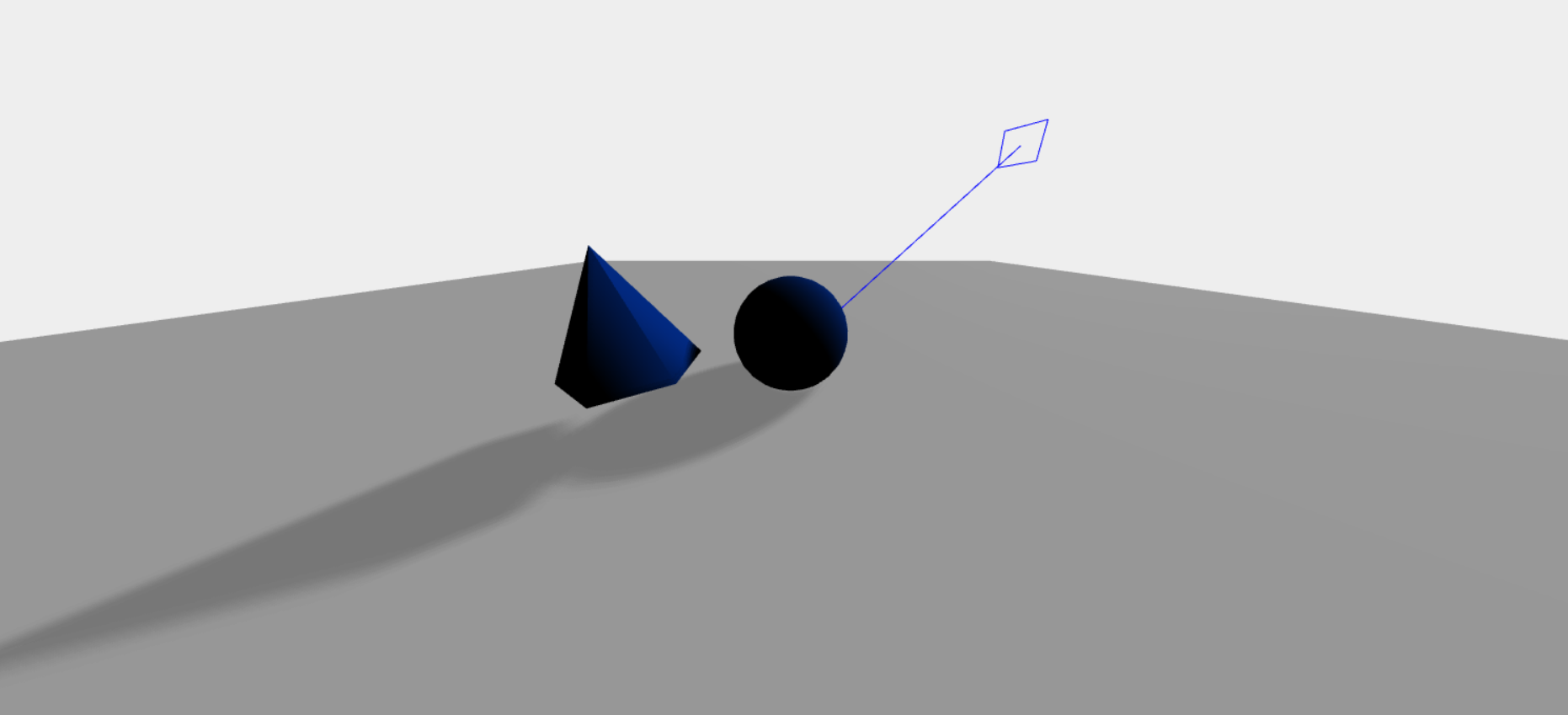
좌/우를 비교해보면 블러처리가 된 모습을 볼 수 있다.
반응형
'FE > Three.js' 카테고리의 다른 글
| Three.js 10일차 (안개 효과) (0) | 2023.10.18 |
|---|---|
| Three.js 9일차 (OrbitControls) (0) | 2023.10.18 |
| Three.js 7일차 (빛) (0) | 2023.10.18 |
| Three.js 6일차 (카메라) (0) | 2023.10.18 |
| Three.js 5일차 (Texture/질감) (0) | 2023.10.18 |
